Для работы с приложениями Android непосредственно в операционной системе семейства Windows пользователю придется установить на компьютер специальную среду-эмулятор. Таких программ в Сети довольно много. Принцип работы одинаковый: после установки на ПК они программно создают комфортное для работы андроид-приложений пространство, внутри которого и запускаются привычные на смартфоне программы. Поэтому вопрос стоит лишь о том, какой эмулятор выбрать из множества.
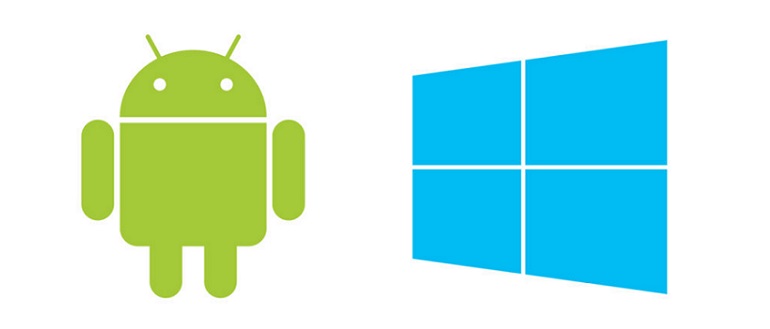
Почему нужны программы Андроида на компьютере?
Ответ один: удобство использования. Смартфон снабжен маленьким, по сравнению с ПК, экраном. Вторая причина — мощность современного компьютера превосходит аналогичную характеристику мобильного устройства. Да, есть смартфоны с производительным железом, но они далеко не каждому по карману. Но каким бы процессором и видеочипом не оборудовали разработчики телефон, играть даже на семидюймовом экране смартфона все равно не так комфортно, как на мониторе с диагональю 24 дюйма. К тому же время работы телефона сильно ограничено емкостью собственного аккумулятора, а компьютер питается от сети. Еще одна причина — активное охлаждение ПК во время использования не позволяет ему перегреваться, а смартфон во время игры в тот же самый PUBG может превратиться в уголек. Кроме того, по удобству управления игровыми персонажами клавиатура телефона разве может сравниться с мышкой и кейбордом «старшего брата»?
Рассмотрим несколько эмуляторов андроид-приложений для «Виндоуз».
BlueStacks
Программу скачивают с сайта компании-разработчика. После выпуска последней версии, она стала работать в Windows намного быстрее и получила более вменяемый интерфейс. Разобраться большого труда не составит даже малоопытному пользователю. Скачивается приложение в виде исполняемого файла формата .exe. Двойной щелчок по нему запускает установку.
Приложение позволяет устанавливать программы и игры, например, Gacha Life из Google Play и с сайта. Что самой операционной системе Windows раньше и не снилось. В эмуляторе есть своя внутренняя валюта, выдаваемая бонусом за скачивание программ. Ее можно тратить на скидку к платным приложениям.
Кроме того, сейчас на сайте разработчиков в бета-режиме тестируется облачная версия BlueStacks. Ее не нужно устанавливать на десктоп, подключаются к ней прямо с сайта.
Но есть одна неприятная для владельцев слабых компьютеров особенность эмулятора. Приложение сильно нагружает систему. Комфортно работать получится, если на ПК от 6 ГБ оперативной памяти и многоядерный процессор с частотой от 2 ГГц. Если характеристики десктопа ниже, лучше не устанавливать «Блу Стакс». Он будет постоянно подвешивать систему.
MEmu Play
Бесплатный эмулятор, предназначенный как раз для слабых по части «железа» персональных компьютеров. Дистрибутив скачивается с официального сайта и «весит» всего 15 Мб. Требования к ПК скромные: от 1 ГБ ОЗУ, видеокарта, работающая с набором инструкций OpenGL 2.0, любой процессор (хоть интеловский, хоть AMD), адекватно воспринимающий виртуализацию.
Функциональные возможности приложения:
- тонкая настройка (рабочих частот процессора, потребляемой памяти, разрешения экрана, root-режима, и т.п.);
- подключение джойстика для игр;
- доступ к файлам из Windows в Android и обратно;
- приложения с расширением .apk устанавливаются обычным перетаскиванием;
- запуск нескольких систем Android (причем разных версий) и переключение между ними;
- доступна запись видео с экрана эмулятора;
- можно установить WhatsApp, Telegram, другие мессенджеры и печатать сообщения с клавиатуры;
- доступно подключение к множеству телеканалов.
Remix OS Player
Установочный пакет эмулятора имеет внушительный вес — 780 МБ. Это целая операционная система. Работает на любом компьютере с процессором от компании «Интел», запуская в виртуальном пространстве даже «тяжелые» игры с высоким fps. Но если у пользователя на десктопе установлен «камень» от AMD, эмулятор не запустится.
Итог
Назначение эмуляторов — дать возможность пользователю запускать андроид-приложения на более удобном, чем смартфон, устройстве. Перед установкой нужно проверить характеристики своего компьютера. Если они не соответствуют требованиям программы, лучше не пытаться ее использовать — постоянные зависания гарантированы. Компьютер мощный? Эмулятор позволит получить полное удовольствие от игр, которое невозможно испытать на ограниченном пространстве экрана мобильного телефона.







